OFFSET函数怎么制作滚动条?
今天有朋友在学习了利用OFFSET制作动态图表的内容,留言:能不能制作制作一个动态图表,想看几个月的销量就看几个月销量?
当然能了!
今天就来一用OFFSET函数制作带滚动条的动态图表,用滚动条控制看几个月的数据。
效果如图:

关键操作第一步:制作普通图表
以普通的柱形图为例:
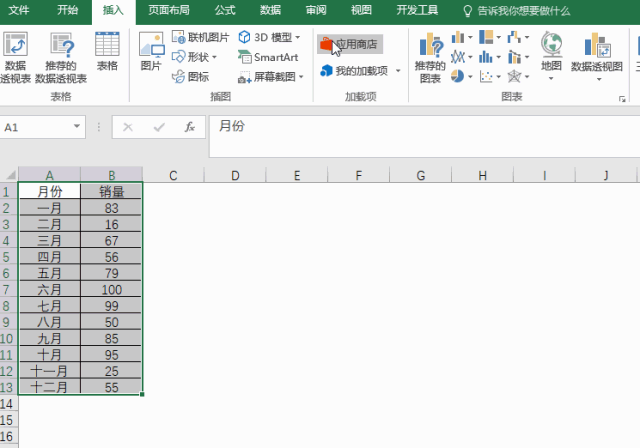
第二步:插入并设置滚动条
【开发工具】——【插入】——【滚动条(窗体控件)】,并做相关设置,如下动图:
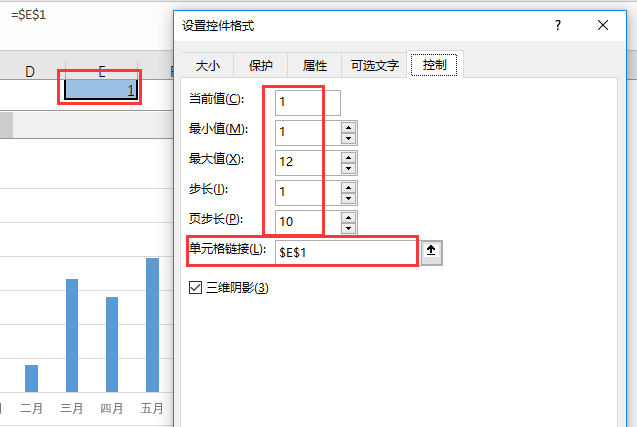
滚动条的相关设置:
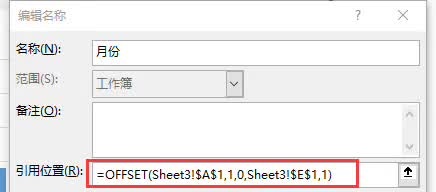
此时的滚动条,只和E1单元格建立了链接,并没有和图标建立链接。
第三步:利用OFFSET定义名称
第一个名称:月份
引用位置公式为:
=OFFSET(Sheet3!$A$1,1,0,Sheet3!$E$1,1)
是指以A1为基点,向下偏移1行0列到A2,从A2开始的行数为E1,列数为1的区域,该区域随着E1数量的变化而变化。
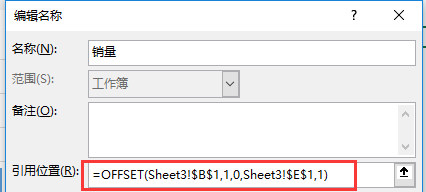
第二个名称:销量
引用位置公式为:
=OFFSET(Sheet3!$B$1,1,0,Sheet3!$E$1,1)
是指以B1为基点,向下偏移1行0列到B2,从B2开始的行数为E1,列数为1的区域,该区域随着E1数量的变化而变化。
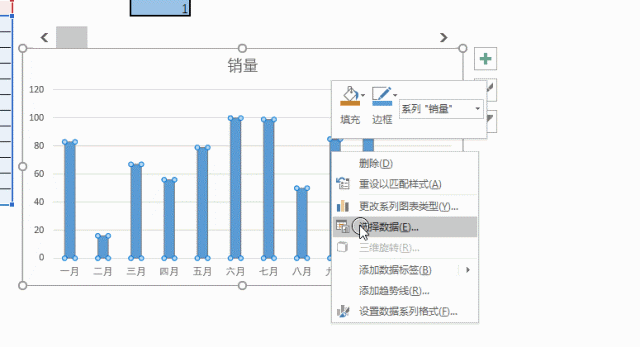
以上两个名称的引用区域都随着E1单元格数值的改变而改变,而E1是滚动条链接到的单元格,所以:两个名称与滚动条建立了链接。
第四步:改变图表数据源为名称
过程如下动图:
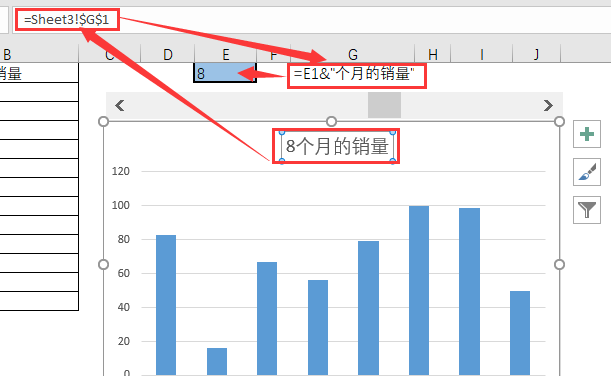
数据源区域与名称建立了链接,第三步骤中名称与滚动条建立了链接,因而图表与滚动条也建立了链接。
第五步:改变标题
G1单元格里输入公式:
=E1&”个月的销量”;
标题输入公式:=Sheet3!$G$1,标题就随着查看月份的改变而变化:
通过以上五步设置,带滚动条的动态图表制作完毕!结果如本篇开始。
图片声明:本站部分配图来自人工智能系统AI生成,觅知网授权图片,PxHere摄影无版权图库。本站只作为美观性配图使用,无任何非法侵犯第三方意图,一切解释权归图片著作权方,本站不承担任何责任。如有恶意碰瓷者,必当奉陪到底严惩不贷!
内容声明:本文中引用的各种信息及资料(包括但不限于文字、数据、图表及超链接等)均来源于该信息及资料的相关主体(包括但不限于公司、媒体、协会等机构)的官方网站或公开发表的信息。部分内容参考包括:(百度百科,百度知道,头条百科,中国民法典,刑法,牛津词典,新华词典,汉语词典,国家院校,科普平台)等数据,内容仅供参考使用,不准确地方联系删除处理!本站为非盈利性质站点,发布内容不收取任何费用也不接任何广告!
免责声明:我们致力于保护作者版权,注重分享,被刊用文章因无法核实真实出处,未能及时与作者取得联系,或有版权异议的,请联系管理员,我们会立即处理,本文部分文字与图片资源来自于网络,部分文章是来自自研大数据AI进行生成,内容摘自(百度百科,百度知道,头条百科,中国民法典,刑法,牛津词典,新华词典,汉语词典,国家院校,科普平台)等数据,内容仅供学习参考,不准确地方联系删除处理!的,若有来源标注错误或侵犯了您的合法权益,请立即通知我们,情况属实,我们会第一时间予以删除,并同时向您表示歉意,谢谢!

